小米手机怎样投屏到电视机上 小米手机如何无线投影到电视
更新时间:2024-04-22 13:53:06作者:yang
想要将小米手机上的精彩内容投射到更大的屏幕上观看吗?小米手机提供了便捷的投屏功能,让用户可以将手机上的视频、照片、游戏等内容无线投影到电视机上,享受更加震撼的视听体验,通过简单的操作,就可以将手机屏幕上的内容实时同步到电视屏幕上,让观看更加舒适、清晰。不仅如此小米手机还支持多屏互动功能,让用户可以更加便捷地进行手机和电视之间的互动操作,实现更加智能化的生活体验。无论是观看电影、播放游戏还是展示照片,小米手机的投屏功能都能为用户带来更加丰富多彩的娱乐体验。
具体方法:
1.打开小米手机进入后,选择手机的设置进入。
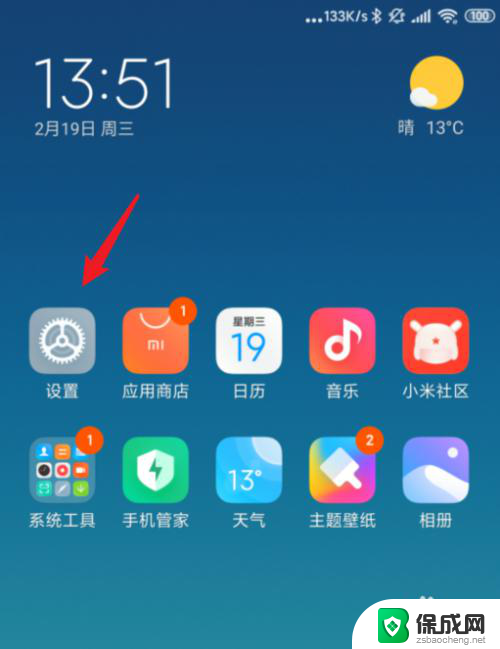
2.在设置界面,点击更多连接方式选项。
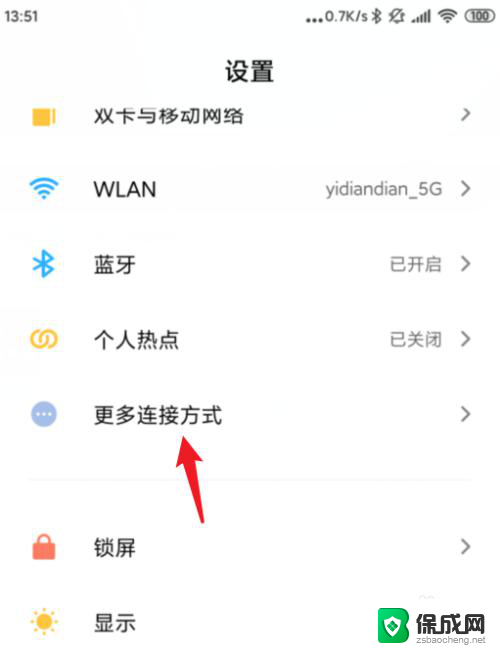
3.点击进入后,选择投屏选项。
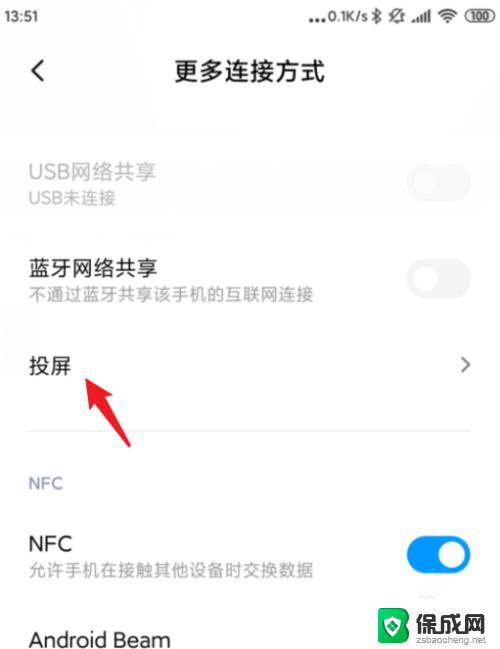
4.在投屏设置中,点击打开投屏后方的开关。
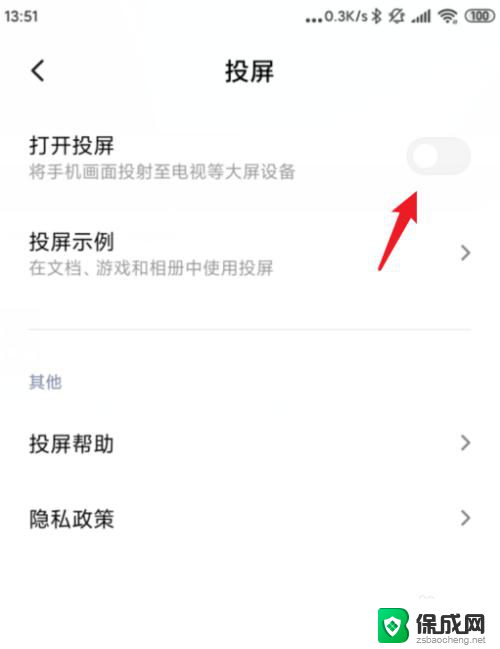
5.点击后,下方会搜索可以投屏的设备。等待查找到设备。
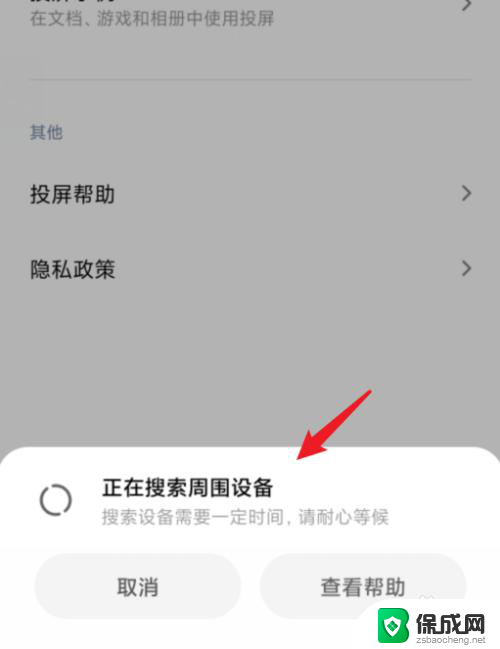
6.查找设备后,点击设备名称。

7.点击后如果初次使用,可能会需要电视端授权。根据提示完成授权。
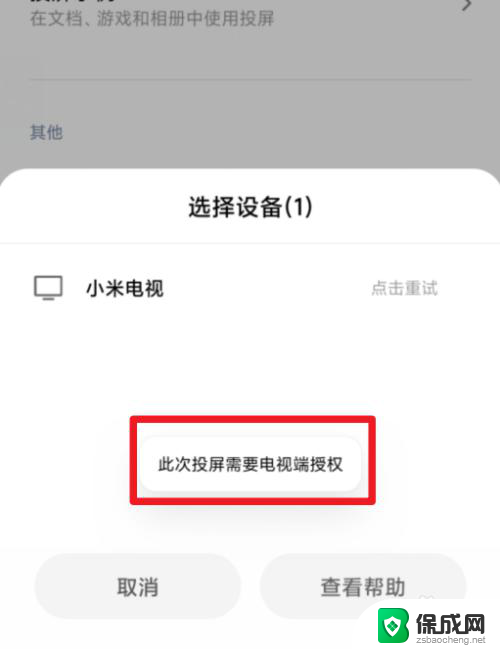
8.授权完毕后,即可将手机的屏幕投屏到电视进行显示。
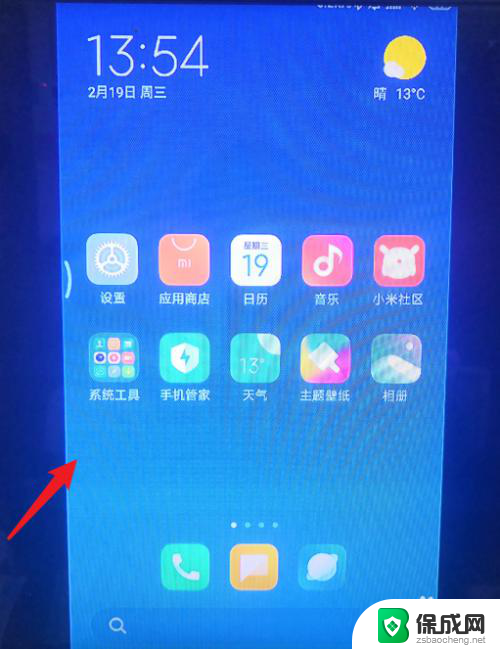
以上就是小米手机投屏到电视机上的全部内容,有需要的用户可以按照这些步骤进行操作,希望对大家有所帮助。
小米手机怎样投屏到电视机上 小米手机如何无线投影到电视相关教程
-
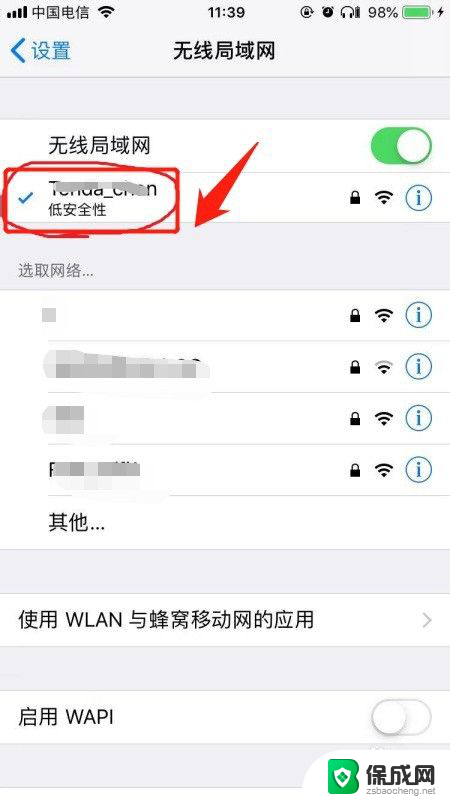 iphone投屏到小米电视 苹果手机投屏到小米电视步骤
iphone投屏到小米电视 苹果手机投屏到小米电视步骤2023-11-25
-
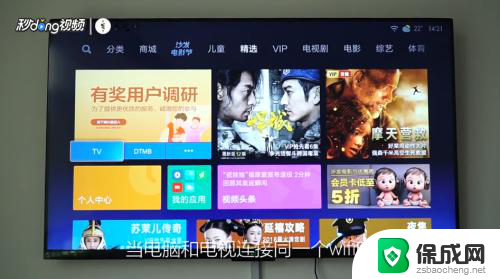 电脑无线投屏到小米电视机 如何在小米电视上无线投影笔记本电脑
电脑无线投屏到小米电视机 如何在小米电视上无线投影笔记本电脑2024-03-12
-
 手机视频怎样投屏到电脑上播放 无线投屏手机视频到电脑
手机视频怎样投屏到电脑上播放 无线投屏手机视频到电脑2024-05-16
-
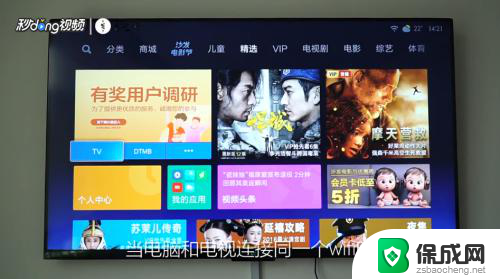 小米10s投屏怎么投到电视上 小米电视如何接收笔记本电脑无线投影
小米10s投屏怎么投到电视上 小米电视如何接收笔记本电脑无线投影2024-04-13
-
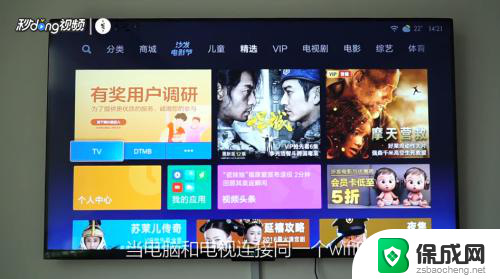 华为电脑无线投屏到小米电视 小米电视如何实现无线投影笔记本电脑屏幕
华为电脑无线投屏到小米电视 小米电视如何实现无线投影笔记本电脑屏幕2024-02-14
-
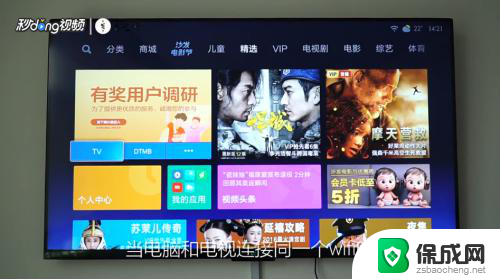 小米电视如何电脑无线投屏 笔记本电脑如何通过无线方式投影到小米电视
小米电视如何电脑无线投屏 笔记本电脑如何通过无线方式投影到小米电视2023-12-24
电脑教程推荐